上傳後的影片,會轉成幾種格式?
1. 新增媒體
進入資料夾,選擇(新增媒體)。
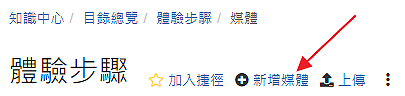
2. 選擇(EverCam)
選擇上傳的檔案類型為EverCam
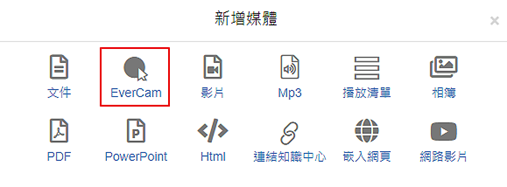
3. 將錄影檔(.ecm)檔案拖曳到網站
一次可以拖曳多個檔案,也可以點選(瀏覽)選擇檔案
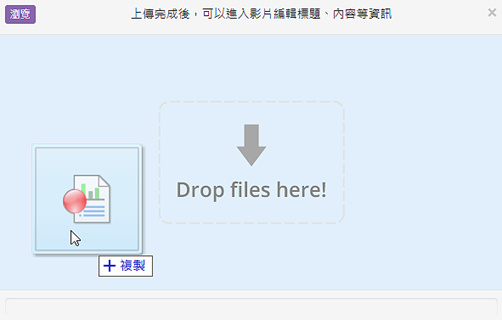
4. 等待轉檔
上傳後,網站會自動轉成MP4,支援各種手機、瀏覽器播放。
點擊標題後,可以看到完整轉檔資訊。
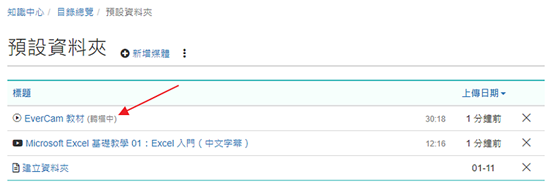
未登入或權限不足!
- 位置
-
- 資料夾名稱
- EverCam影音知識數位化線上說明
- 上傳者
- 系統管理者
- 單位
- 中山管院實驗示範立網站
- 建立
- 2019-12-22 16:05:44
- 最近修訂
- 2019-12-22 16:05:59